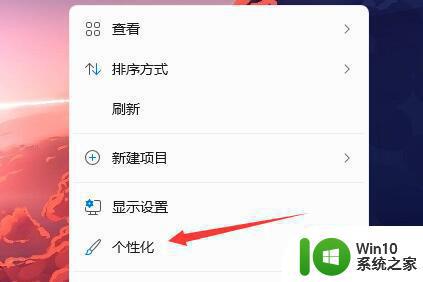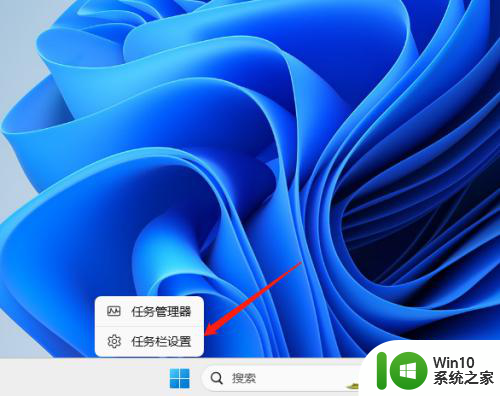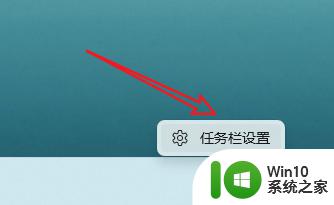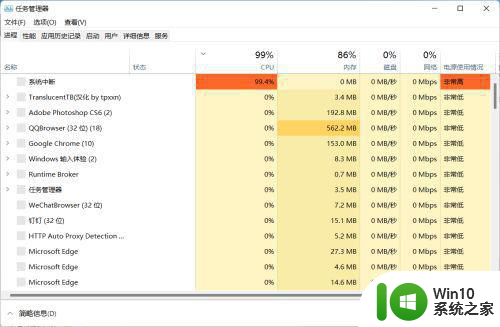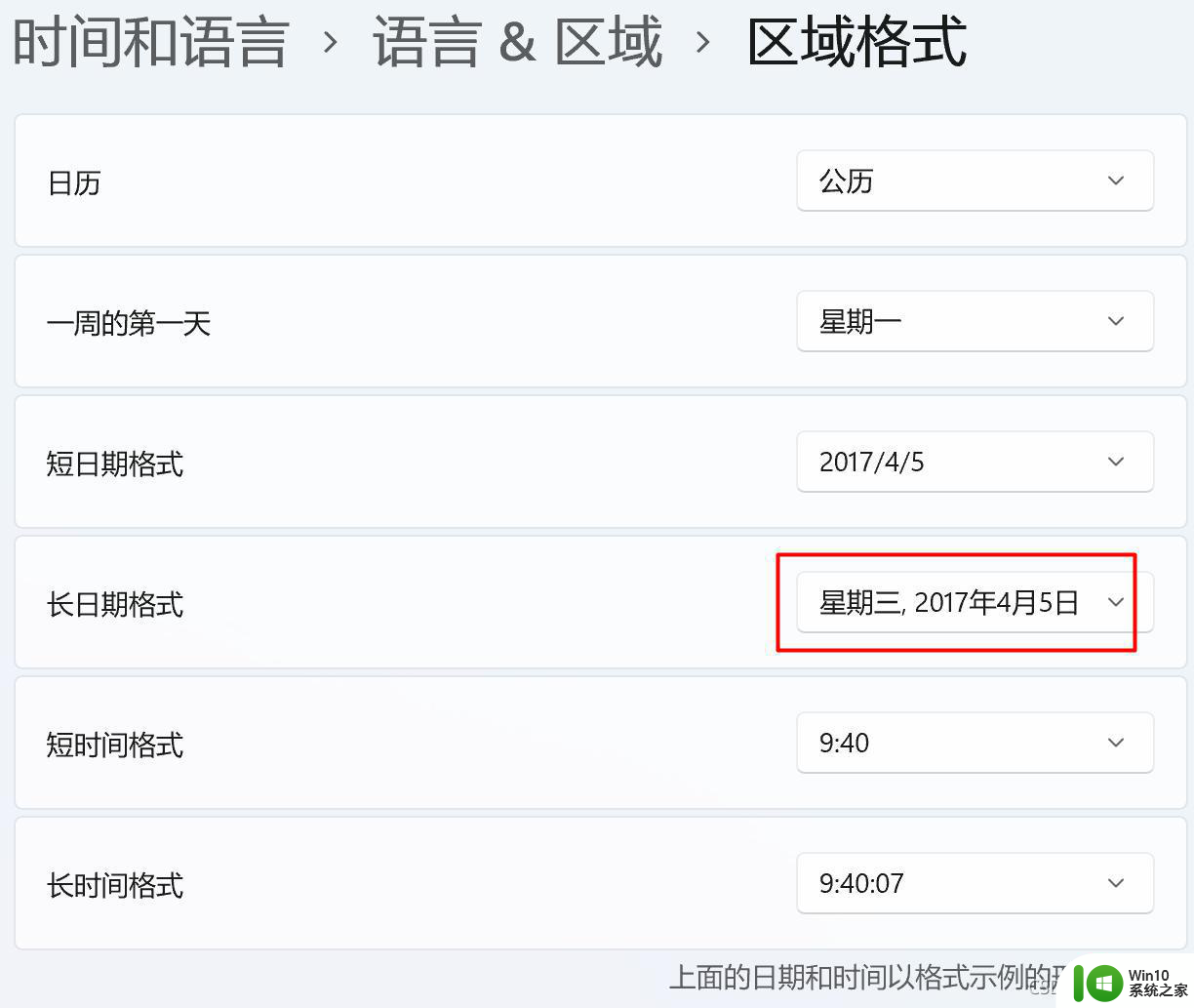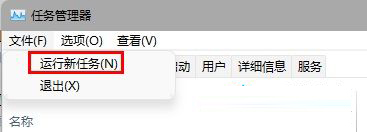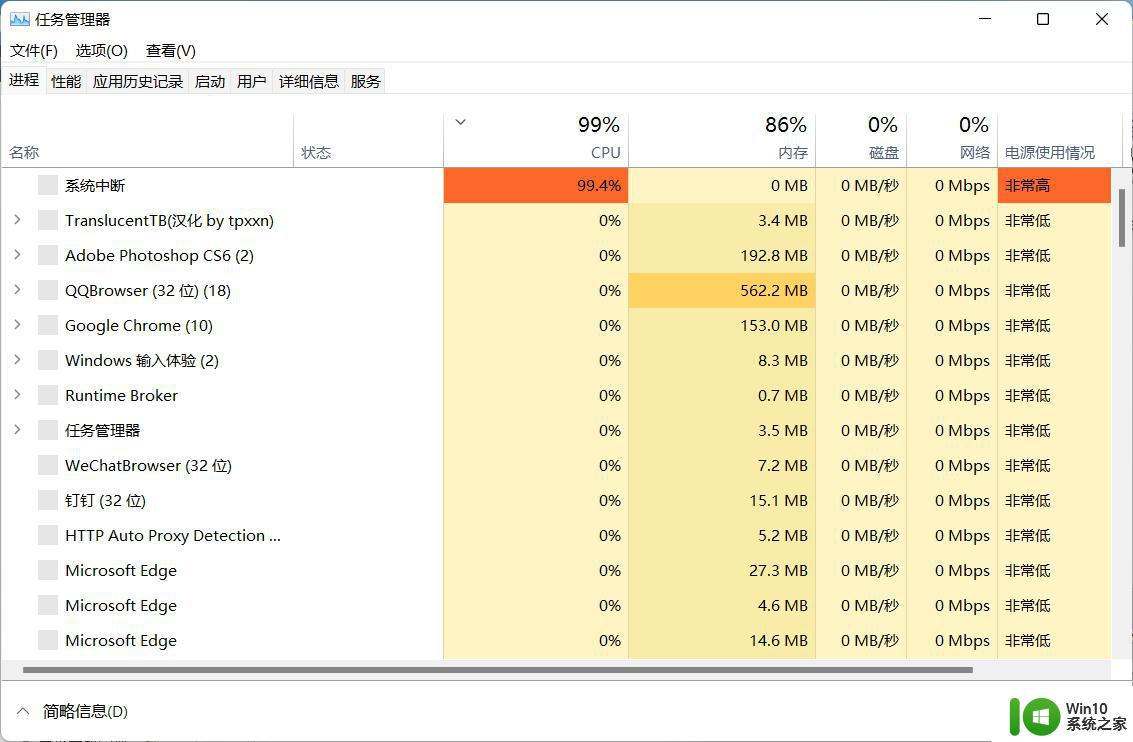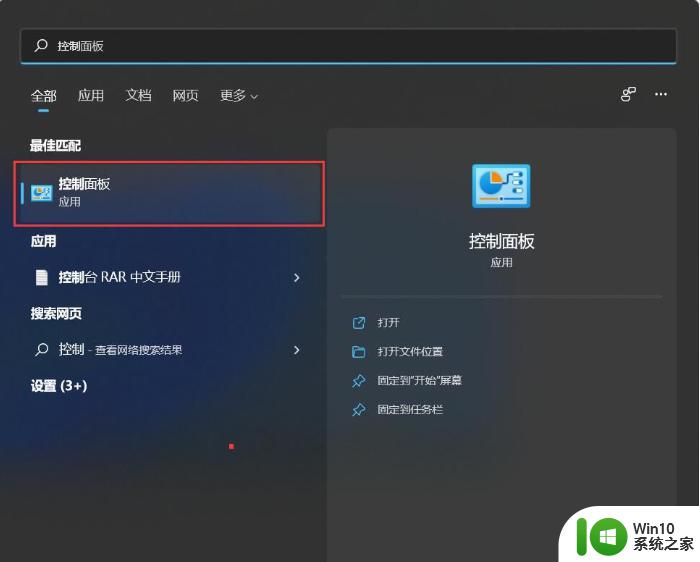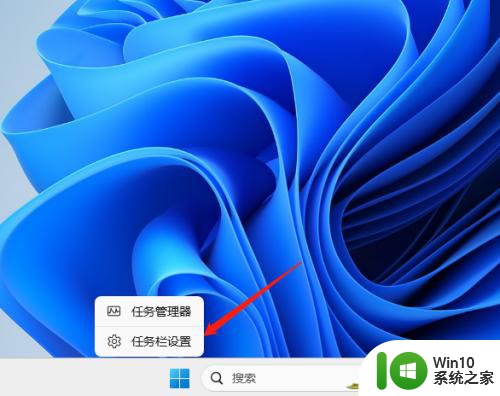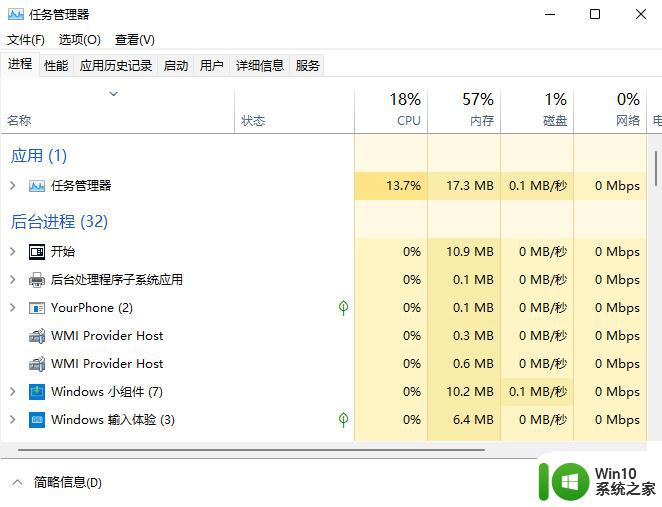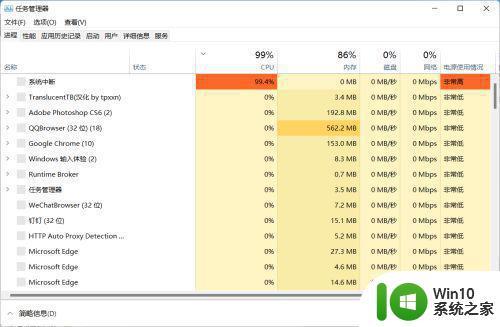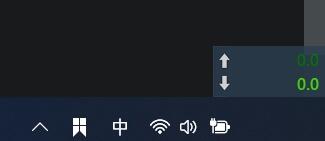win11怎么不显示任务栏 Win11任务栏不显示图标怎么解决
更新时间:2024-02-22 10:59:29作者:yang
Win11是微软最新推出的操作系统,它带来了许多令人兴奋的新功能和改进,一些用户在升级到Win11后遇到了一个令人困惑的问题,就是任务栏中的图标不显示。对于习惯于使用任务栏快速访问应用程序的用户来说,这可能会给他们带来很多不便。究竟是什么原因导致了这个问题的出现呢?更重要的是,我们应该如何解决这个问题呢?在本文中我们将探讨Win11任务栏不显示图标的可能原因,并提供一些解决方案,帮助用户解决这个问题。
操作方法:
1、首先右键点击桌面空白处,打开“个性化”设置。
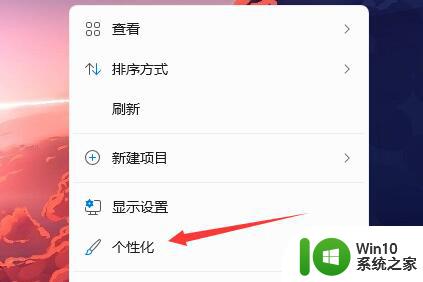
2、进入个性化设置后点击其中的“任务栏”设置。
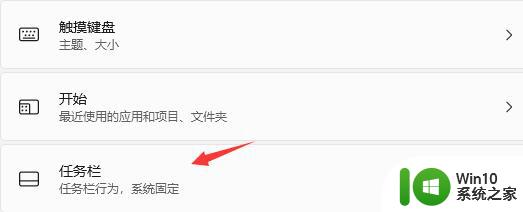
3、进入后点击展开其中的“任务栏行为”
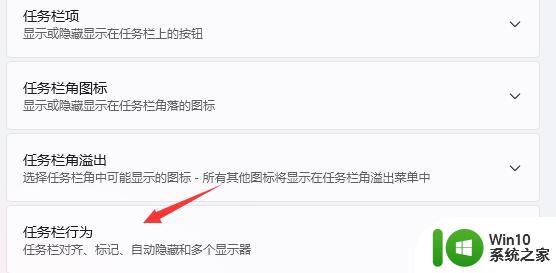
4、在下方取消勾选“自动隐藏任务栏”就可以了。
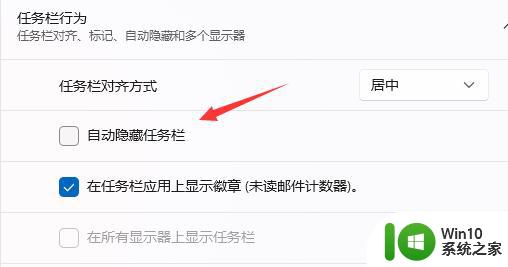
以上是关于如何修复Win11任务栏不显示的全部内容的方法,如果您遇到相同的问题,可以参考本文中介绍的步骤进行修复,希望这对大家有所帮助。